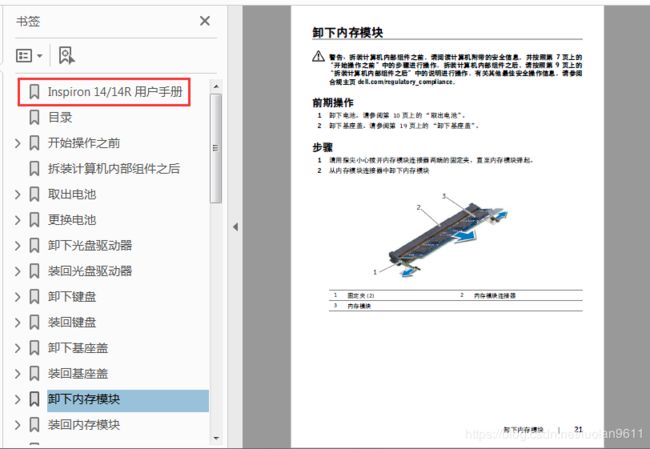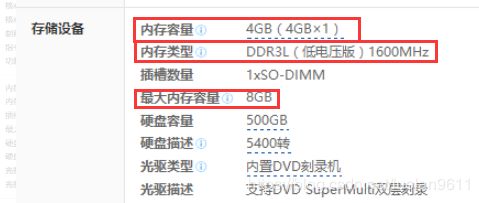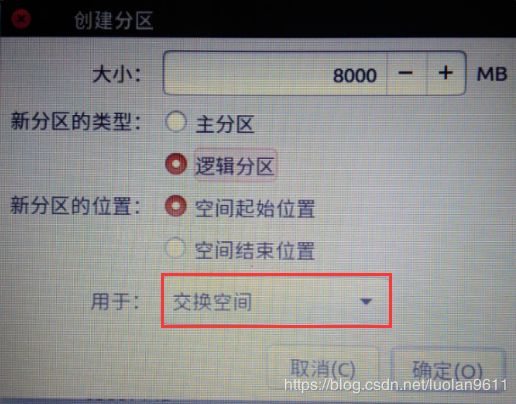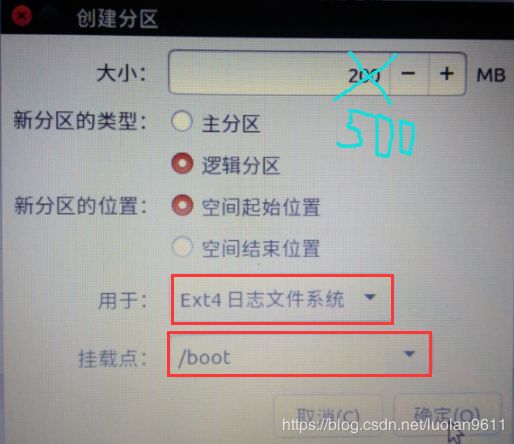戴尔Inspiron14加【固态硬盘】更换【内存条】装【win10+ubuntu16.04】双系统
我的笔记本型号是戴尔Inspiron14-3437,4G内存,500G的硬盘,上大学前的暑假买的,至今已有近5年了。之前一直装的win7旗舰版,每次360开机助手提示我开机速度打败全国1%的用户,速度大概两分钟多(可能是装了各种IDE和虚拟机的原因),但是运行的话还可以,没觉得很卡顿......直到现在终于忍不了了。我做了哪些改动呢?
1.加装了一个固态硬盘放于原来机械硬盘位置,买了一个光驱位硬盘支架,将机械硬盘装在光驱位里。
2.将4G DDR3L的内存条换为了8G DDR3L的内存条。
3.安装了win10和ubuntu16.04的双系统。
关注我博客的朋友们,如果你们要搞深度学习,在笔记本配置上,不管有没有显卡,请安装ubuntu系统。
不要用windows进行深度学习,真的自讨苦吃。举个例子:斯坦福大学的CLEVR数据集(一个视觉问答的标准数据集)的生成代码,用3D渲染器blender,我在windows上跑出了各种bug,改到我怀疑人生各种json文件生成了,缓存也正常,图片就是生成不了,blender的一个上下文无效的报错问题各种查,在官方社区里有个19年最新的相似问题,根本没人解决。而在ubuntu上,就按照readme把环境配一下,超级简单,代码根本无需改动,跑的杠杠的,顺利到让我怀疑人生。方向错了,努力就是白搭,浪费时间啊。我现在怀疑之前的teachable machine也是这个原因,我待会儿再试试。而且windows上的各种坑,我的天,太多了,各种搜博客搜教程,而且还很小众,劝退劝退。
================================================================================================
记录一下各个改动要点:1.关于拆机 2.关于内存条的选择 3.关于固态硬盘的安装 4.关于双系统的安装 5.ubuntu中文输入法
1.关于拆机:
要进行硬件更换等涉及到拆机的操作,请上笔记本品牌的官方网站下载对应电脑型号的用户手册。网上的拆机教程很难找到跟你的笔记本型号一致的,不要自己想当然,容易搞劈。这是我在戴尔官网下载到的用户手册,贼棒,少走弯路!
2.关于内存条的选择:
我先找到了我的笔记本使用的内存条型号,和它的最大内存,确保我能把我的4G升级到8G。可以通过鲁大师检测自己的内存条的品牌型号等,我的是4G海力士DDR3L 1600MHZ。选择相同品牌相同代数、电压、频率的内存,使得能够较好兼容。我更换的是8G海力士DDR3L 1600MHZ。(说明一下DDR后面的数字是代,我的是第3代DDR,市面上最新的是第四代的,后面的L指的是低电压,1600M指的是频率。)
3.关于固态硬盘的安装:
根据我光驱的高度,我选择了买9.5mm的光驱位硬盘支架。这个拆下光驱看一下就知道买多高的了。
根据我买的光驱位的安装说明进行安装,注意,我是将机械硬盘装到光驱位,将固态硬盘装在原先硬盘的位置(因为我的笔记本默认只从原硬盘位置进行启动,如果将固态硬盘放在光驱位的话,我的笔记本只能检测到固态硬盘这个空间,但进bios里没有设置启动优先级根本没有从SSD启动的选项,所以把固态硬盘放在原硬盘位置,启动时从Hard启动就是从固态硬盘启动了):
4.关于双系统的安装:
我安装的是win10+ubuntu16.04,win10装在固态硬盘上,ubuntu的/boot是固态硬盘预留出的500M空间,剩下的/,/home,swap都是在机械硬盘上。推荐教程:要点初见:双硬盘下的Win10+Ubuntu16.04双系统安装,这个教程挺好的。我补充几个点:
1.在固态硬盘上装win10,预留500M的free空间给ubuntu的boot启动。
2.选择ubuntu系统,如果装的是ubuntu18.10的话,UltraISO制作启动盘然后从u盘启动会发现报错,我在网上搜说是要以raw的方式写入等等等等....后面想了想,可能ubuntu18.10还是有点新了,去除了python2,直接内含python3.7好像,还有等等等等一系列的改变,为了避免太新了有很多坑我自己解决不了,所以决定还是观望观望再装这个。
3.在制作好ubuntu16.04启动盘进地图选择时区的时候,一旦你发现想选择其它时区立马卡死,请果断重启,然后不要再选择时区了,默认newyork时区直接点下一步,安装好系统后可以在系统里改。
4.在安装类型窗口中,会检测到win10的存在,选择其它选项,手动进行ubuntu的分区。
对于分区,我只能说一下我安装的情况,因为还没有使用一段时间,所以没有办法给很好的建议。我是按照前面推荐教程走的,/boot 500M在固态硬盘(大小一定要够500M),下面几个都是在机械硬盘,/是30G,swap空间是8G(据说是一到两倍内存大小),/home是100G。所有的这些选择的都是逻辑分区。在分区界面,+代表创建新分区,-代表释放该分区。创建分区时,注意swap选择的是用于交换空间,而其他的都是ext4日志文件系统,挂载点输入相应名称。
注意安装启动引导器的设备选择分好的/boot的区域。
5.装好后关于ubuntu安装中文输入法
推荐教程Ubuntu16.04安装搜狗拼音输入法(中文输入法)
=========================================================================================
记录到此,有什么说的不清楚的地方可以给我留言。此篇博客前言有点啰嗦,说了很多题外话哈哈。当然,有一把可爱的小螺丝刀真的是很重要呢,尤其是前面带吸铁石的那种,对小螺丝钉的吸引力贼棒。最后,万分感谢我的男朋友对我的大力资助,固态硬盘和内存条全部来源于男朋友的闲置笔记本哈哈哈哈!笔记本焕然一新,用了新系统简直开心到飞起。新的win10简直不要太好,完美解决了win7 ppt演讲者模式无法检测到双显示器的问题。今晚faster rcnn走起来哈哈。